Счётчик посещений сайта. Яндекс метрика. Google аналитика. Как создать свой сайт. Часть 13.
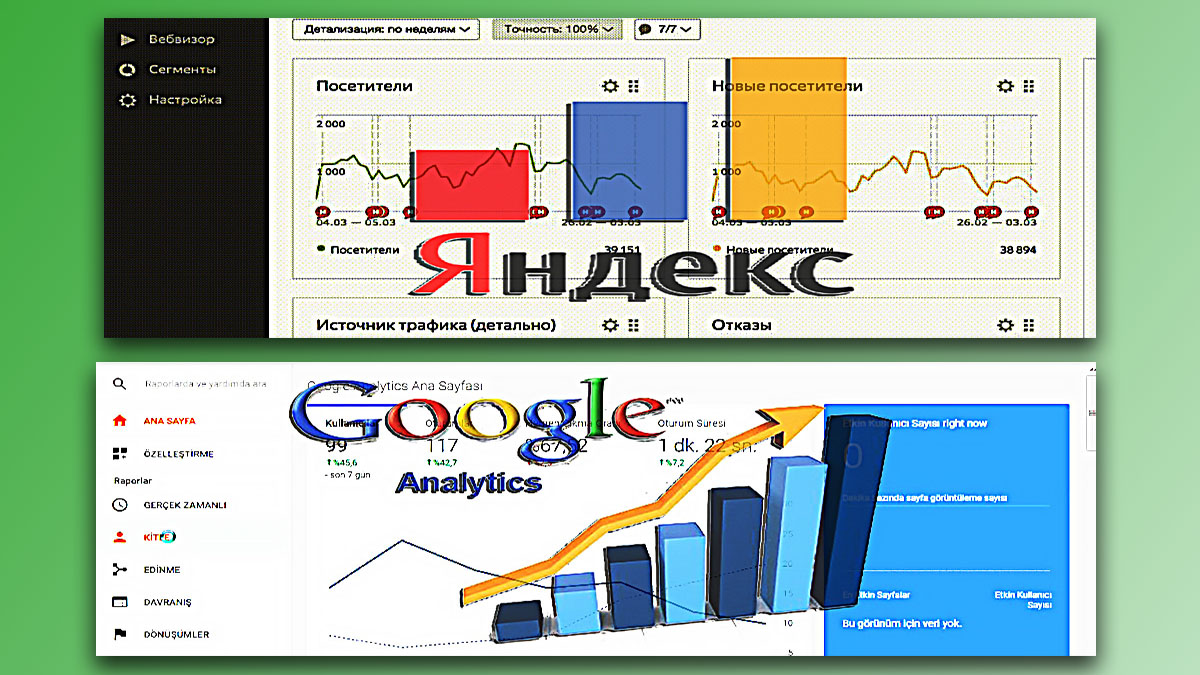
Яндекс метрика. Google аналитика.
Цикл «Как создать свой сайт». Часть 13
Яндекс и Google предоставляют возможность подключения своих счётчиков посещения сайта. Только эти счётчика позволяют правильно оценить посещаемость и востребованность Вашего блога. Так же они содержат информацию об источниках Вашего трафика, о региональной принадлежности посетителей.
***
В предыдущих двенадцати статьях было рассказано как создать свой блог (сайт) с минимальной затратой денежных средств.
Теперь Вы можете публиковать свои идеи и свои мысли, воплощённые в текстовом, графическом или видео материале.
В двенадцатой статье «Счётчик посещений страниц сайта» рассказано о том как установить плагин для подсчёта кликов на отдельных страницах и статьях. Но дело в том, что этот счётчик хотя и предоставляет Вам некоторую информацию о посещаемости Вашего блога, но не отражает действительного положения дел.
Яндекс и Google оценивают рейтинг Вашего блога по собственным счётчикам и их показания могут значительно отличаться от показаний счётчика установленного при помощи плагина. О подключении счётчиков Яндекс и Google я и расскажу в этой статье.
Подробно будет рассмотрено подключение счётчика на Яндекс метрике . Счётчик на Google аналитике подключается по тому же принципу.
Шаг 1. Создаём аккаунт на сайте Яндекса . Те кто имеет свой аккаунт этот шаг могут пропустить.
Для того чтобы создать свой аккаунт на Яндексе достаточно завести там свой почтовый ящик. Открываем главную страницу Яндекса и в правом верхнем углу окна кликаем по надписи «Завести почту», Рис. 1.
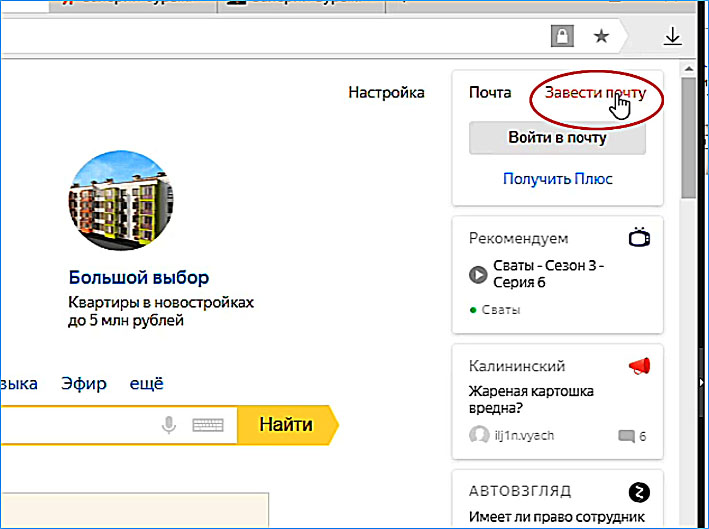
Рис. 1
Откроется окно регистрации, Рис. 2.
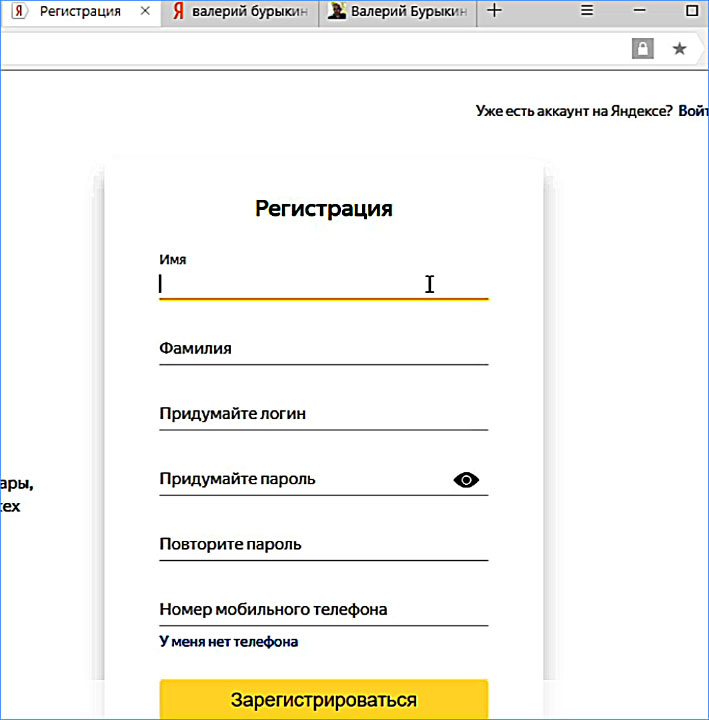
Рис. 2
Регистрация проходит по тем же правилам как и на других сервисах, так что описывать процесс не буду.
По окончании регистрации мы получаем почтовый ящик на Яндексе и доступ к различным сервисам Яндекса . Один из этих сервисов Яндекс-метрика .
Почтовый ящик, который откроется сразу после регистрации можно пока закрыть. Его можно использовать так же как и любой другой Email.
Пароль и логин для доступа к сервисам Яндекса будет единым. Хорошенько запомните их!
Шаг 2. Подключаем Яндекс-метрику .
Здесь при щелчке по ссылке, Яндекс метрика откроется в новом окне.
Зайдём по адресу https://metrika.yandex.ru
Откроется главное окно Яндекс метрики, Рис. 3. Пока оно пустое, так как у нас ещё нет подключенных счётчиков. Если Вас попросят ввести логин и пароль, введёте те, которые вводили при создании почты на Яндексе. Ничего нового придумывать не нужно!
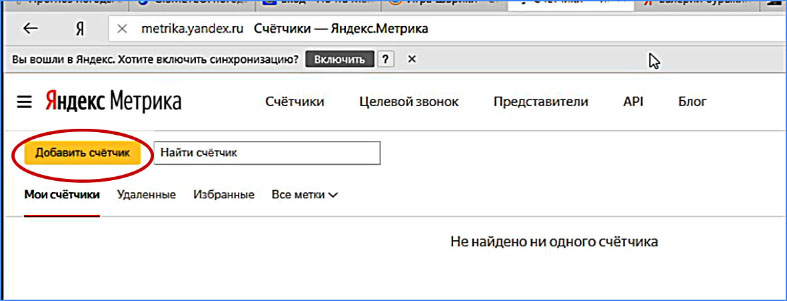
Рис. 3
Здесь нужно кликнуть по кнопке «Добавить счётчик «. Откроется окно настроек, Рис. 4.
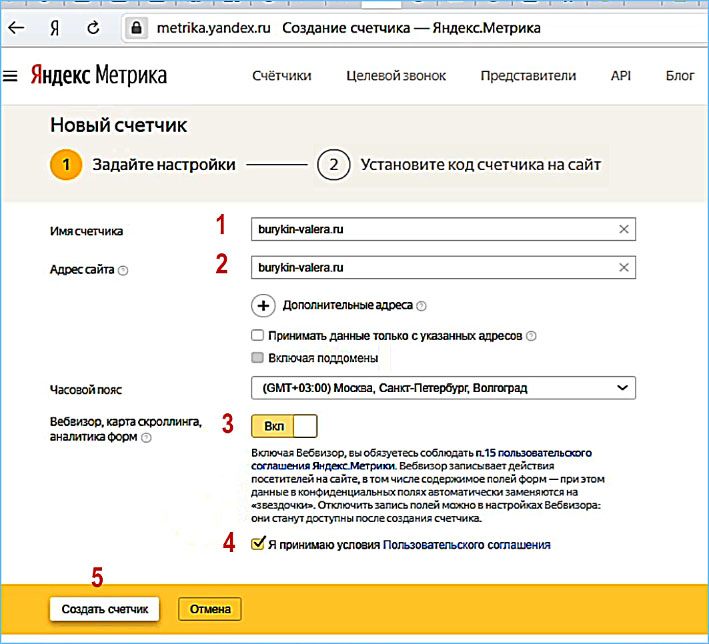
Рис. 4
Проделаем следующие действия:
1. Зададим Имя счётчика.
Имя может быть любым. Но я не стал ничего выдумывать и ввёл в качестве имени счётчика имя домена.
2. Указать Адрес сайта.
Это может быть либо полный адрес Вашего блога, либо имя домена. Я выбрал второй вариант.
3. Включить Вебвизор.
4. Принять условия соглашения.
5. Нажать кнопку Создать счётчик.
Откроется окно установки кода счётчика, Рис. 5.
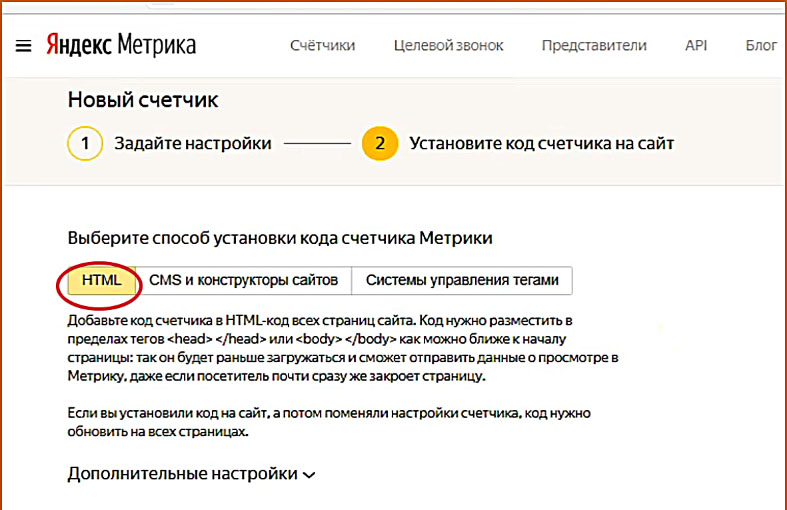
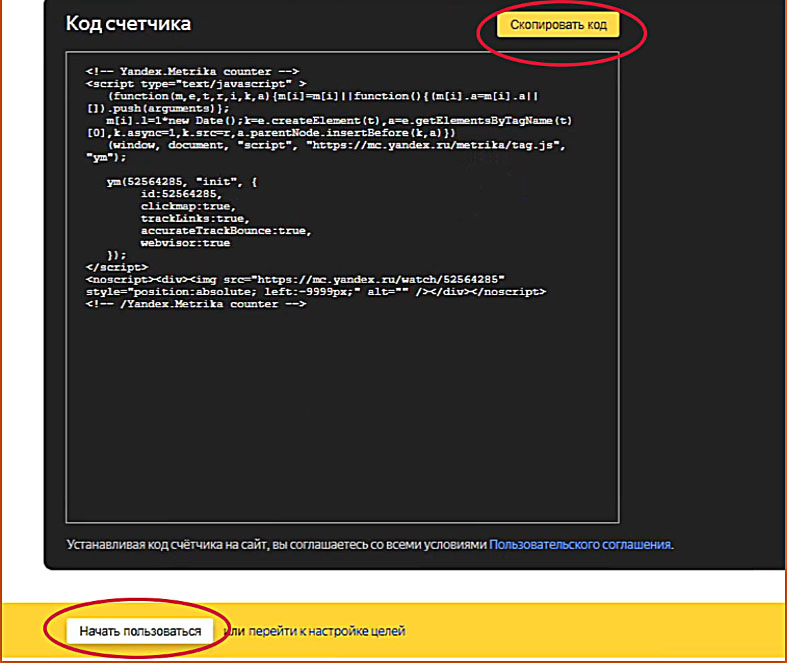
Рис. 5
Здесь:
Выберем способ установки HTML .
Нажмём Сохранить код , код будет сохранён в буфере обмена Вашего компьютера.
Перейдём в консоль WordPress нашего блога, Рис. 6.
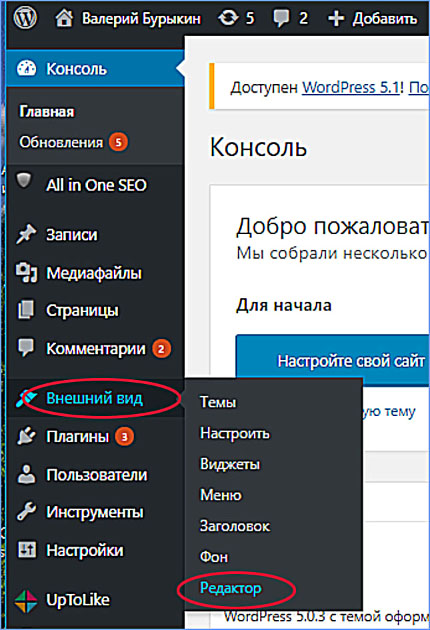
Рис. 6
Здесь выберем Внешний вид → Редактор .
Откроется окно Редактора темы , Рис. 7. Если Вы первый раз открываете Редактор, то появится предупреждение о том, что Вы своими дальнейшими действиями можете испортить работу темы. Не сайта вообще, а установленной Вами темы. Так что все действия должны быть аккуратными и обдуманными.
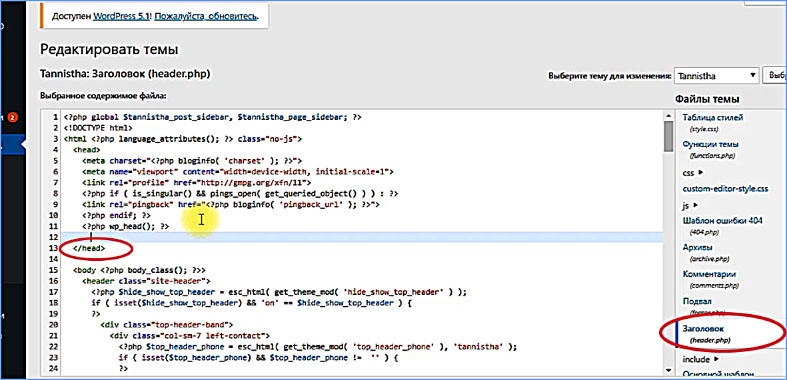
Рис. 7
Справа выберем файл заголовка (header.php ), в окне редактирования будет отображён html код файла, работаем с ним как с обычным текстовым редактором. Здесь нужно найти самый первый тег </head >, на рисунке он обведён. Если Вы, как и я установили тему Tannistha, то это будет строка 12.
Клавишей Enter создаём перед этим тегом пустую строку, устанавливаем в ней курсор и нажимаем CTRL+V . Перед тегом </head > будет вставлен фрагмент кода, скопированный нами в Яндекс метрике, Рис. 8.
Если Вы не будете вставлять лишние пустые строки, как это сделал я, то нумерация строк у Вас будет на единицу меньше. Лишние пустые строки никак на работу не влияют.
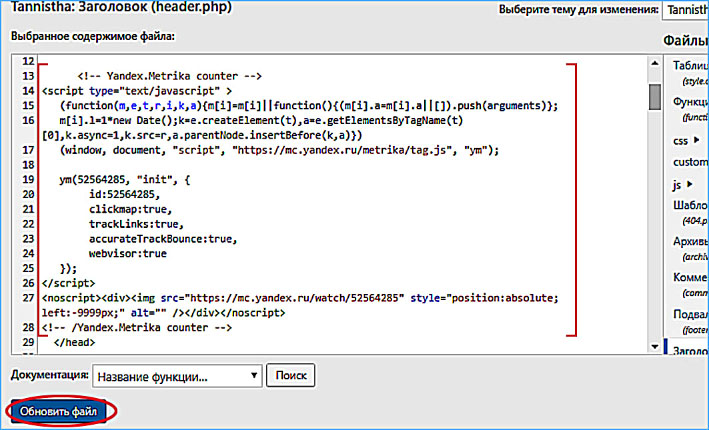
Рис. 8
Нажимаем Обновить файл .
Возвращаемся в браузере на закладку Яндекс метрики , Рис. 5. Нажимаем Начать пользоваться .
Это приведёт к переходу в главное окно Яндекс метрики, Рис. 9.
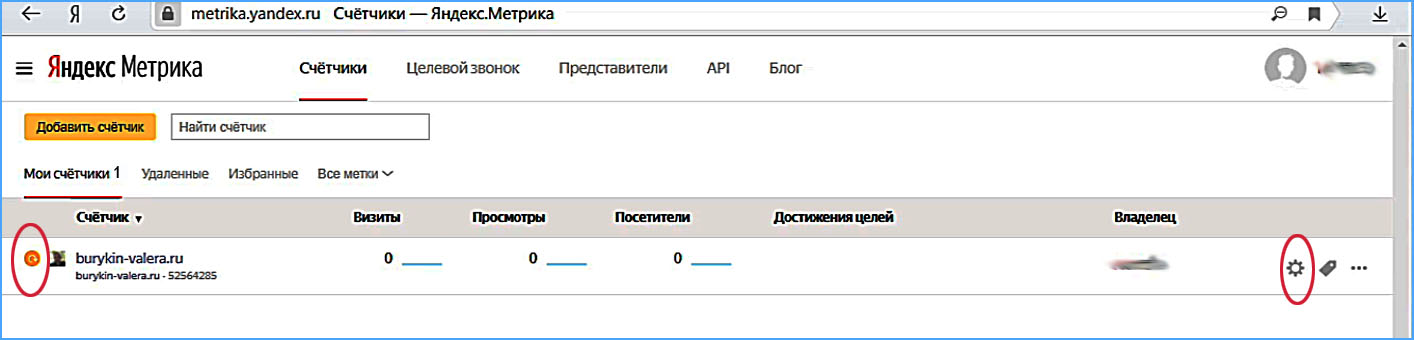
Рис. 9
Здесь появился созданный нами счётчик. Если Вы будете создавать ещё сайты-блоги, то можете их сюда просто добавлять нажав кнопку Добавить счётчик.
Слева в строке счётчика видим жёлтый кружок. Это говорит о том, что идёт проверка подключения счётчика к нашему сайту. Если по окончании проверки результат будет положительный, то кружок станет зелёным. Можете навести на него курсор мыши, там будут отображаться соответствующие сообщения.
Если Вы сделали всё так как я описал то проблем не будет.
Теперь если нажмём на название счетчика, то откроется рабочее окно Яндекс метрики для данного счётчика, Рис. 10.
Сейчас открыто окно под названием Сводка .
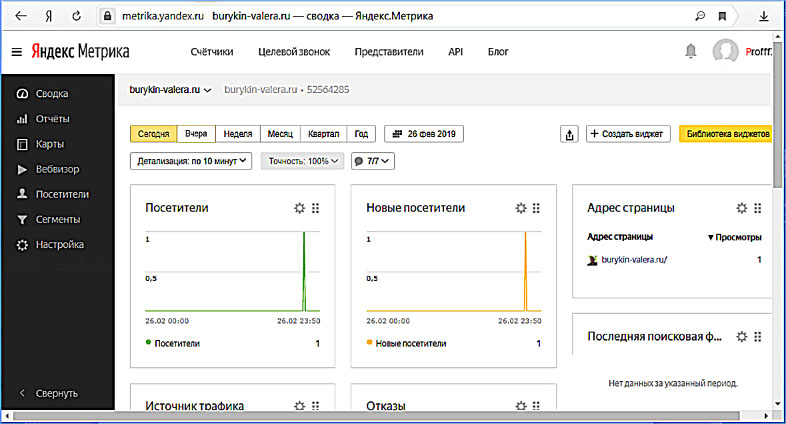
Рис. 10
Что имеется в этом окне:
1. Два графика посещений. Левый – все посетители, правый – новые посетители. В строке выше можно выбрать период просмотра.
2. Адреса посещённых страниц.
3. Поисковые фразы.
4. Источники трафика: прямые заходы, переходы из соц. сетей, переходы из поисковых и т.д.
5. Процент отказов.
6. Глубину просмотра.
7. Время на сайте.
8. Процентное соотношение посетителей по возрастам.
9. Процентное соотношение по типам устройств.
И это только в одном окне. Есть ещё много другой информации, но с этим разберётесь сами.
Показания счётчика на Яндекс метрике будет отличаться от показаний счётчиков установленных ранее при помощи плагина. Дело в том что Яндекс считает, что два и более посещений с одного IP адреса в течении некоторого короткого промежутка времени — это одно посещение.
Если нажать шестерёнку, Рис. 9, то попадём в окно настроек.
Чтобы попасть в Главное окно как на Рис.9 из другого окна можно кликнуть по надписи Яндекс метрика в верхнем левом углу.
Для тех, кто хочет подробнее узнать, как это работает, даю ссылку на обучающий курс Яндекса:
Советую так же подключить Google аналитику . Там так же имеется счётчик посещений. Кроме всего прочего он показывает региональную принадлежность посетителей.
Подключение производится аналогично подключению Яндекс метрики.
После создания Google аккаунта переходите по ссылке https://analytics.google.com и действуете по инструкции.
В следующей статье расскажу об этом подробней.